Как очистить кэш в различных браузерах
Кэш браузера — это временное хранилище, куда браузер сохраняет файлы, загруженные при просмотре сайтов.
Он позволяет быстрее открывать страницы при повторных посещениях, так как данные не нужно скачивать заново.
Периодически кэш требуется очищать, так как он может занимать много места на диске, что может замедлить скорость работы компьютера. Также очистка кэша поможет с отображением обновленной версии сайта.
Кэш можно очистить различными способами в зависимости от используемого браузера:
Горячие клавиши для настройки очистки кэша в любом браузере:
- Ctrl + Shift + Delete (Windows)
- ⌘ + Shift + Del (macOS)
Google Chrome
- В меню браузера выберите Удалить данные о работе в браузере:
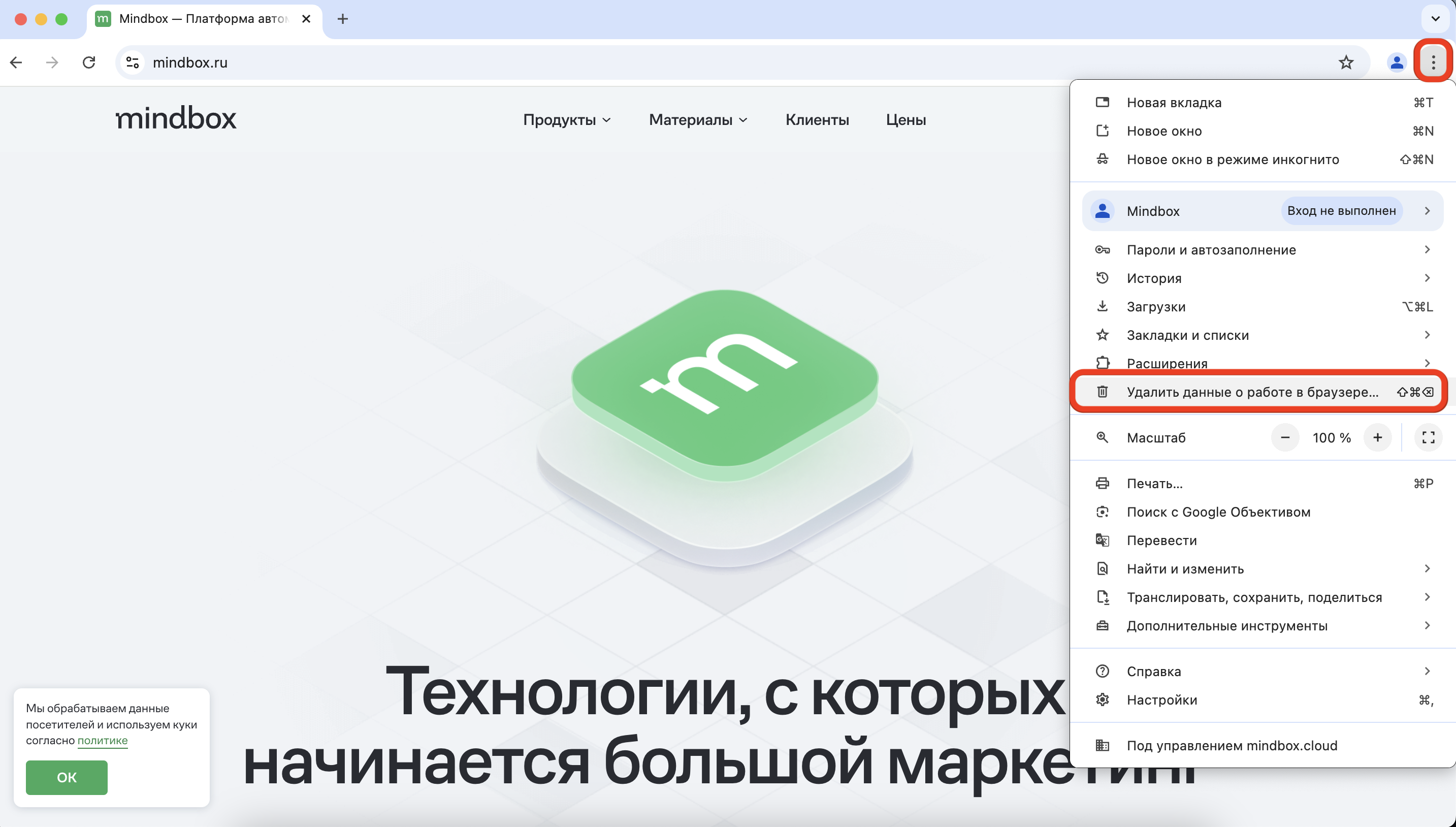
- Укажите временной диапазон и отметьте пункт Изображения и другие файлы, сохраненные в кеше.
- Нажмите Удалить данные:
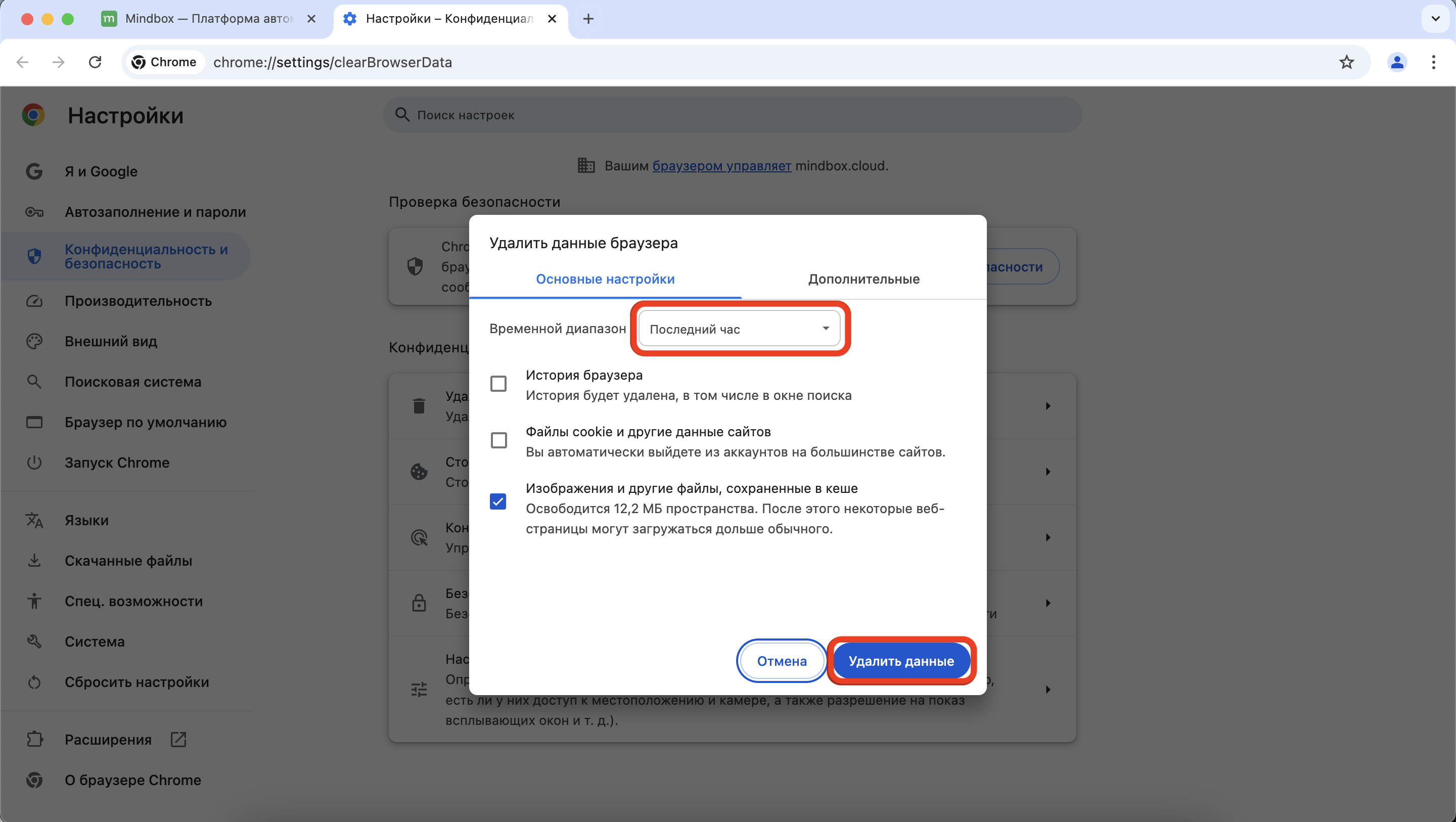
Яндекс Браузер
- В меню браузера выберите пункт История → Очистить историю:
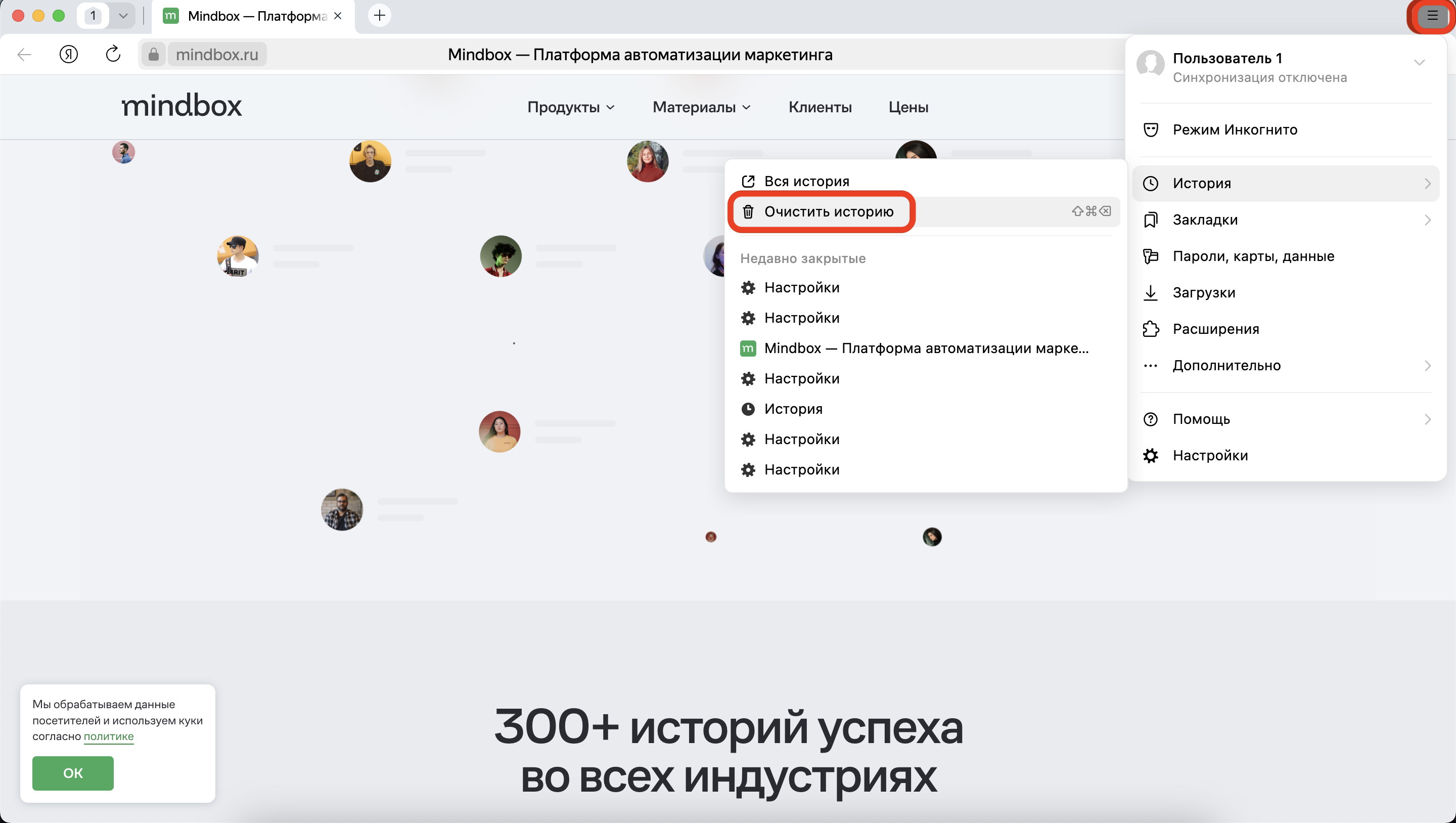
- Отметьте пункт Файлы, сохраненные в кэше.
- Нажмите Очистить:
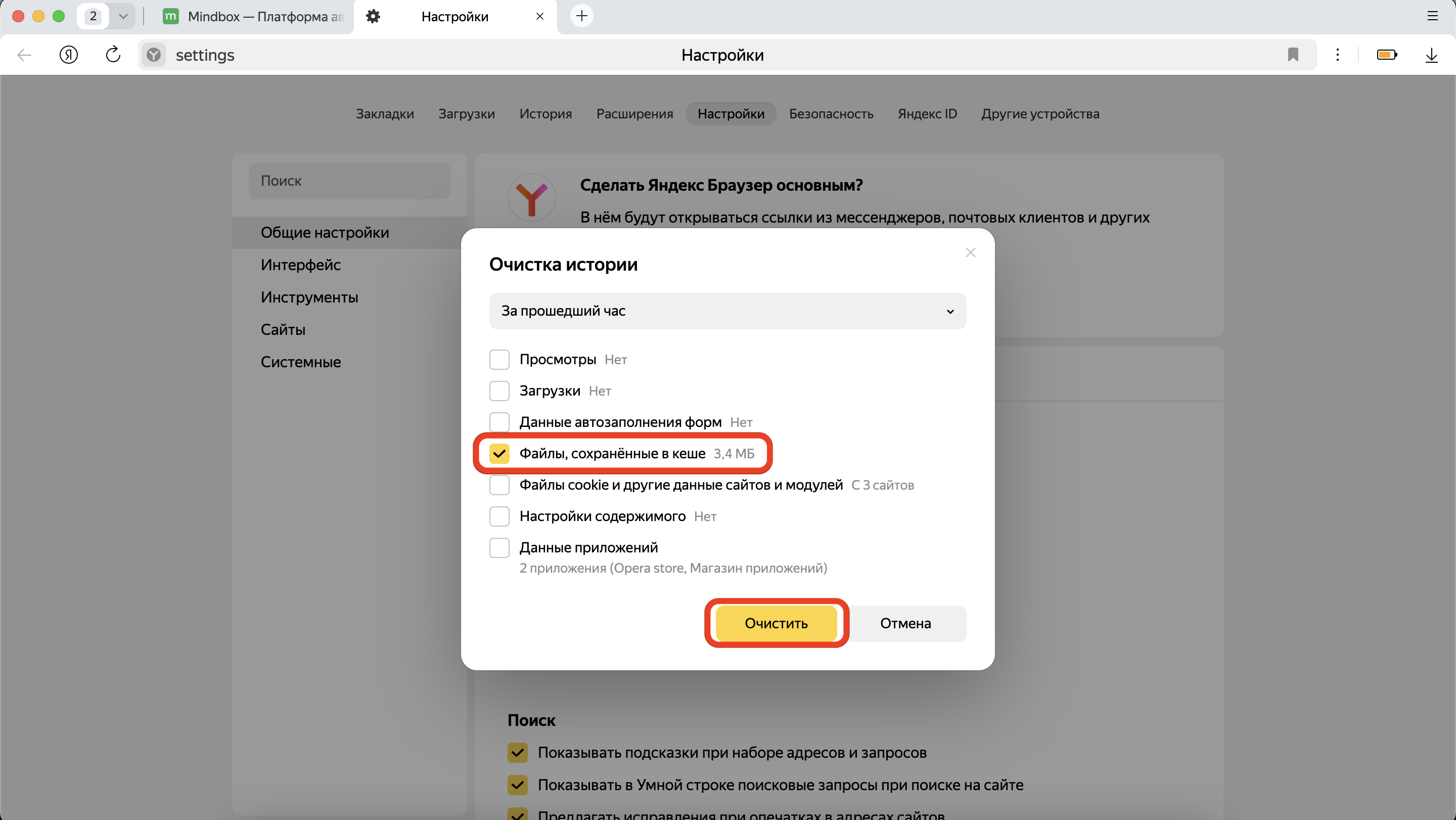
Mozilla Firefox
- В меню браузера выберите пункт Настройки:
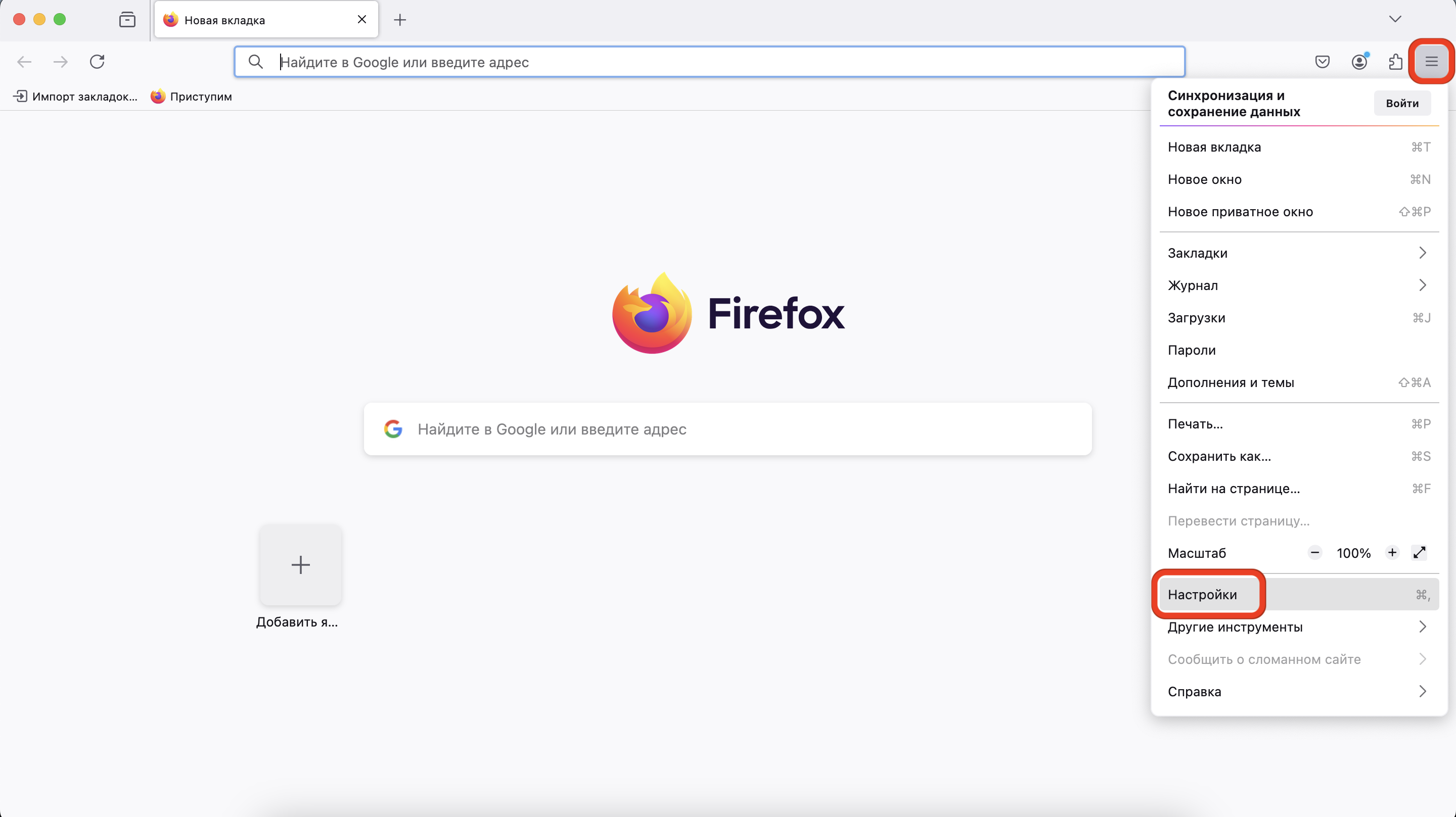
- В разделе Приватность и Защита найдите блок Куки и данные сайтов:
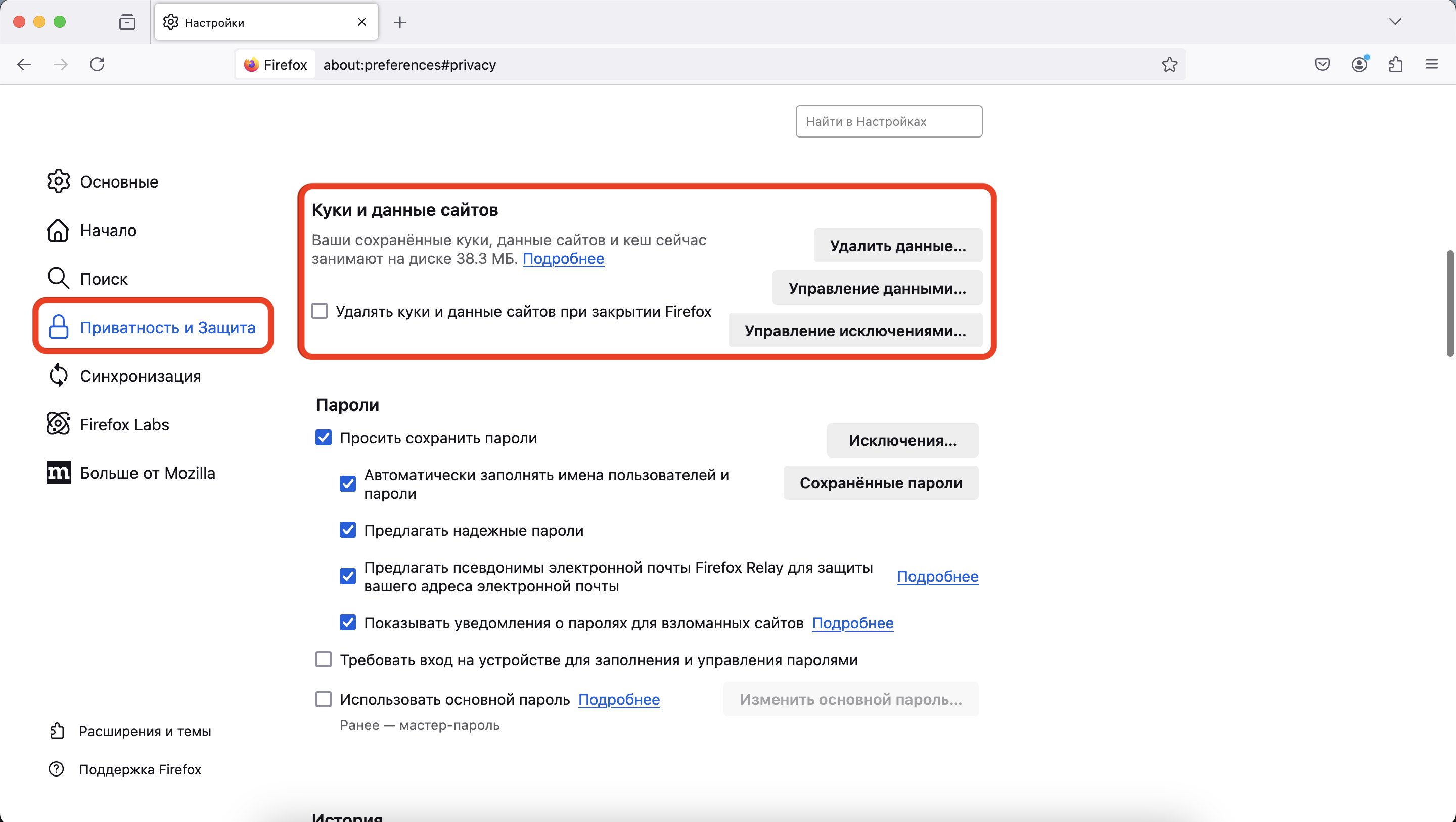
- Нажмите Удалить данные.
- Задайте период и отметьте пункт Временные кешированные файлы.
- Нажмите Удалить:
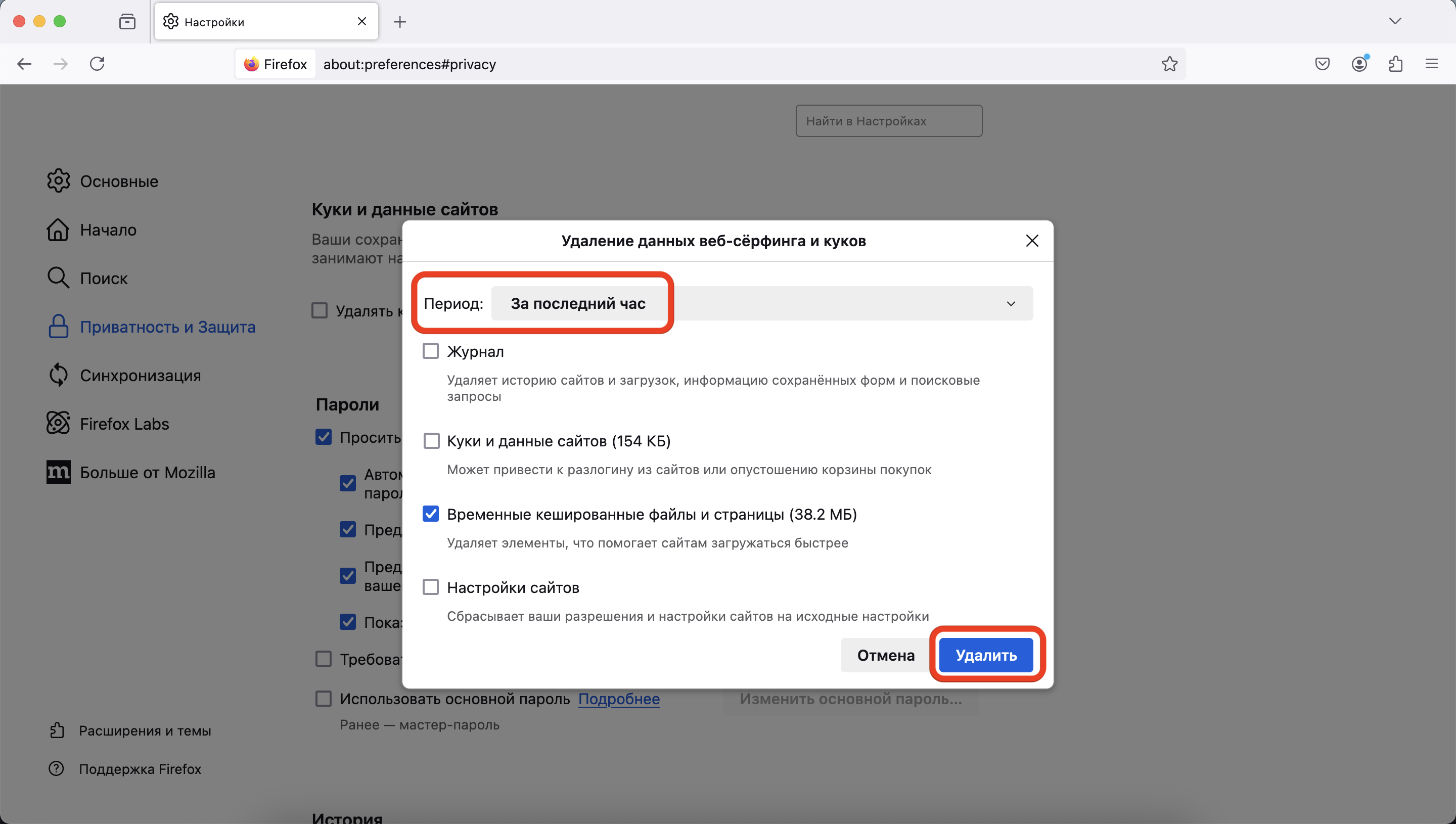
Microsoft Edge
- В меню браузера выберите пункт Настройки:
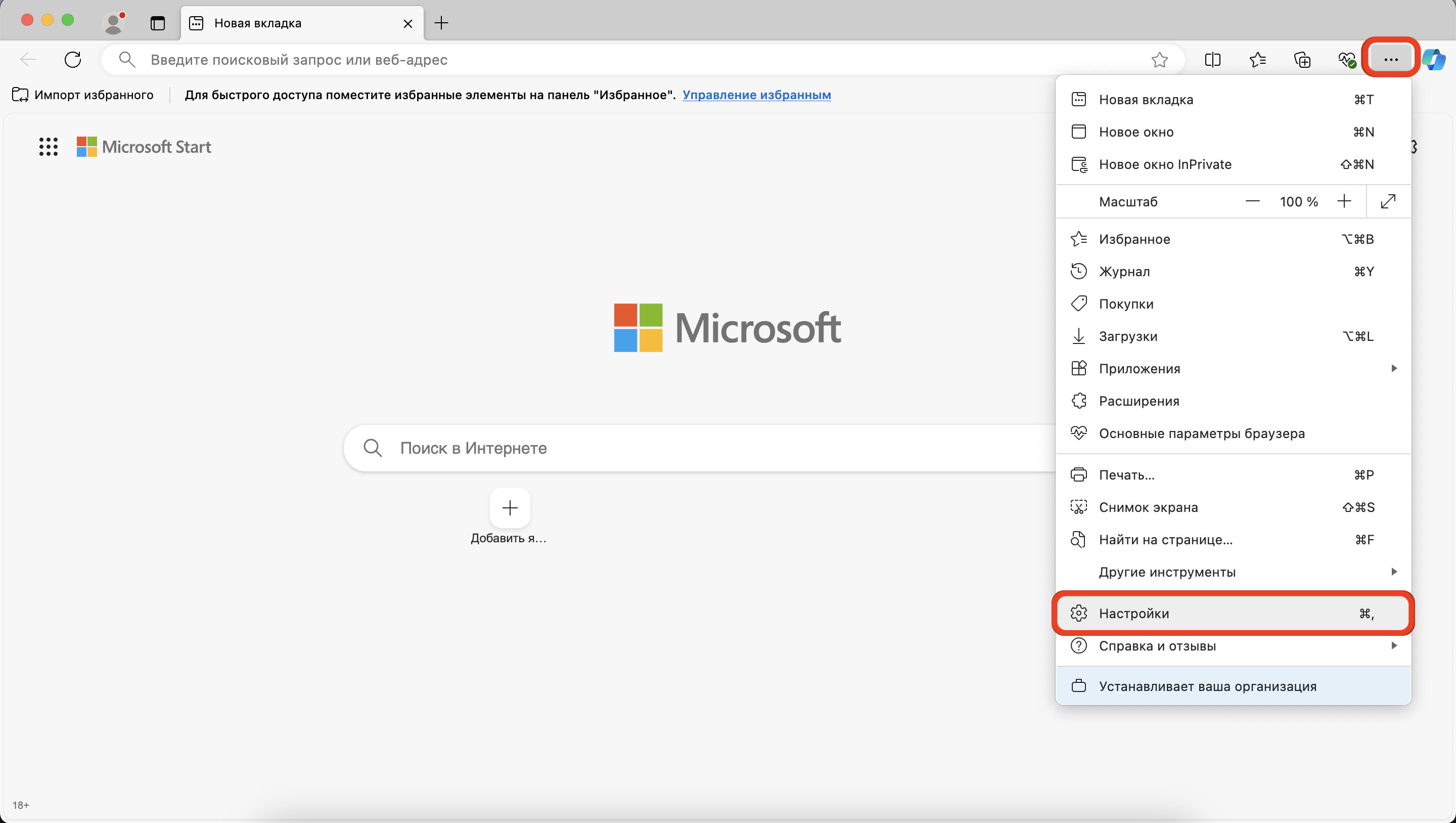
- В разделе Конфиденциальность, поиск и службы найдите блок Удалить данные браузера:
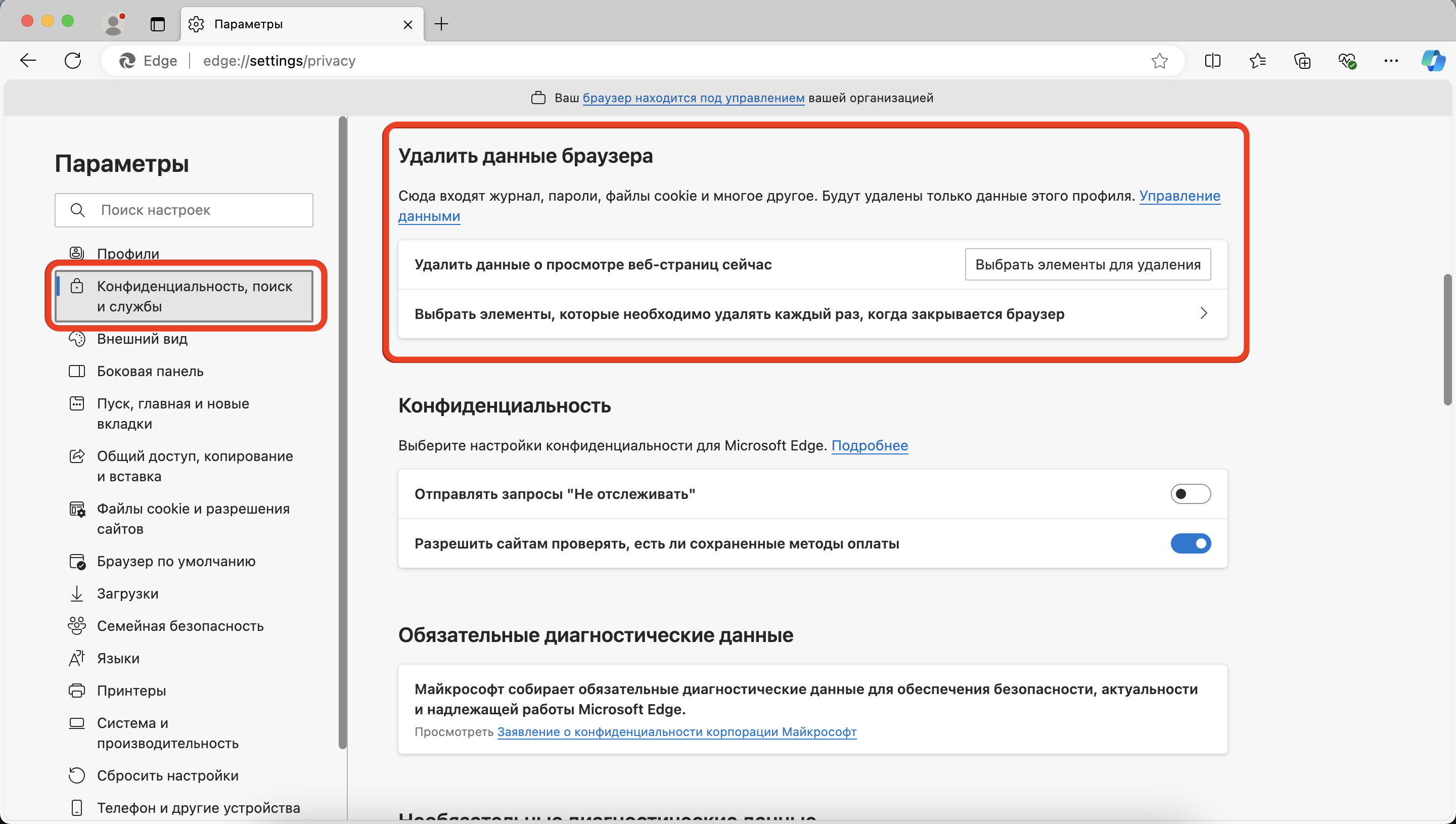
- Нажмите Выбрать элементы для удаления.
- Задайте диапазон времени и отметьте пункт Кэшированные изображения и файлы.
- Нажмите Удалить сейчас:
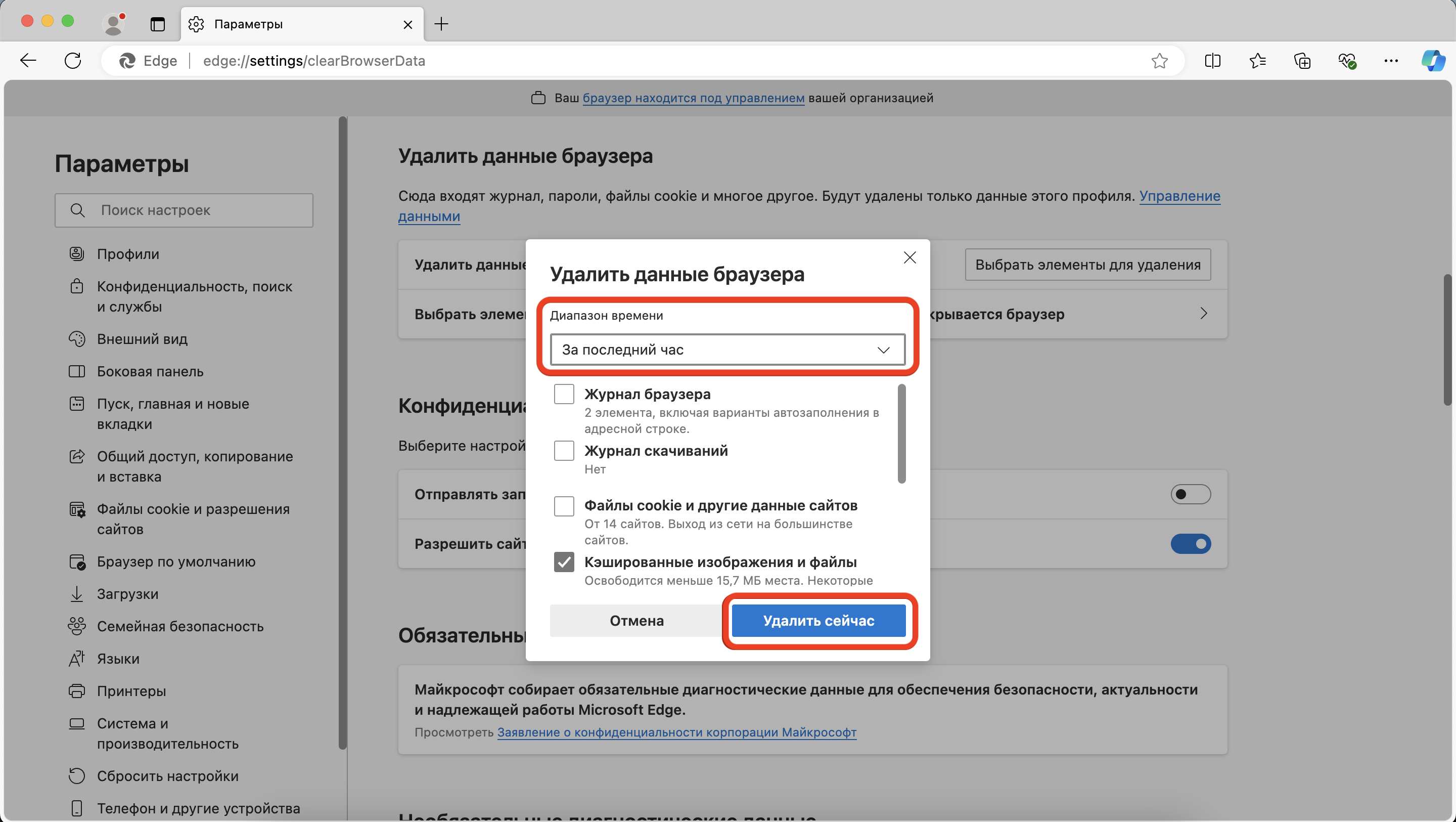
Safari
Горячие клавиши:
⌥ + ⌘ + E
- В меню браузера выберите Safari → Настройки:
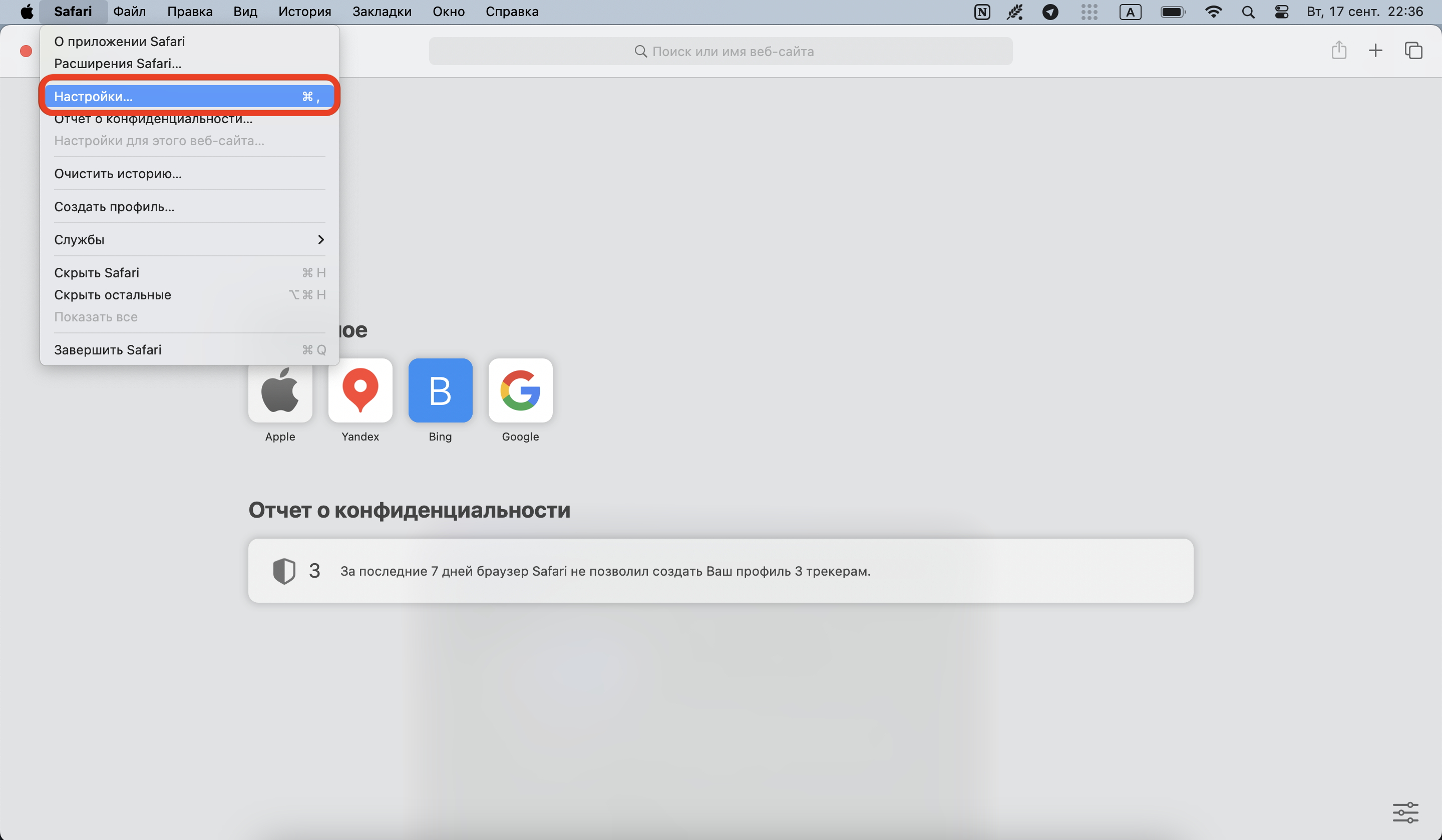
- Откройте вкладку Дополнения и установите галочку Показывать функции для веб-разработчика:
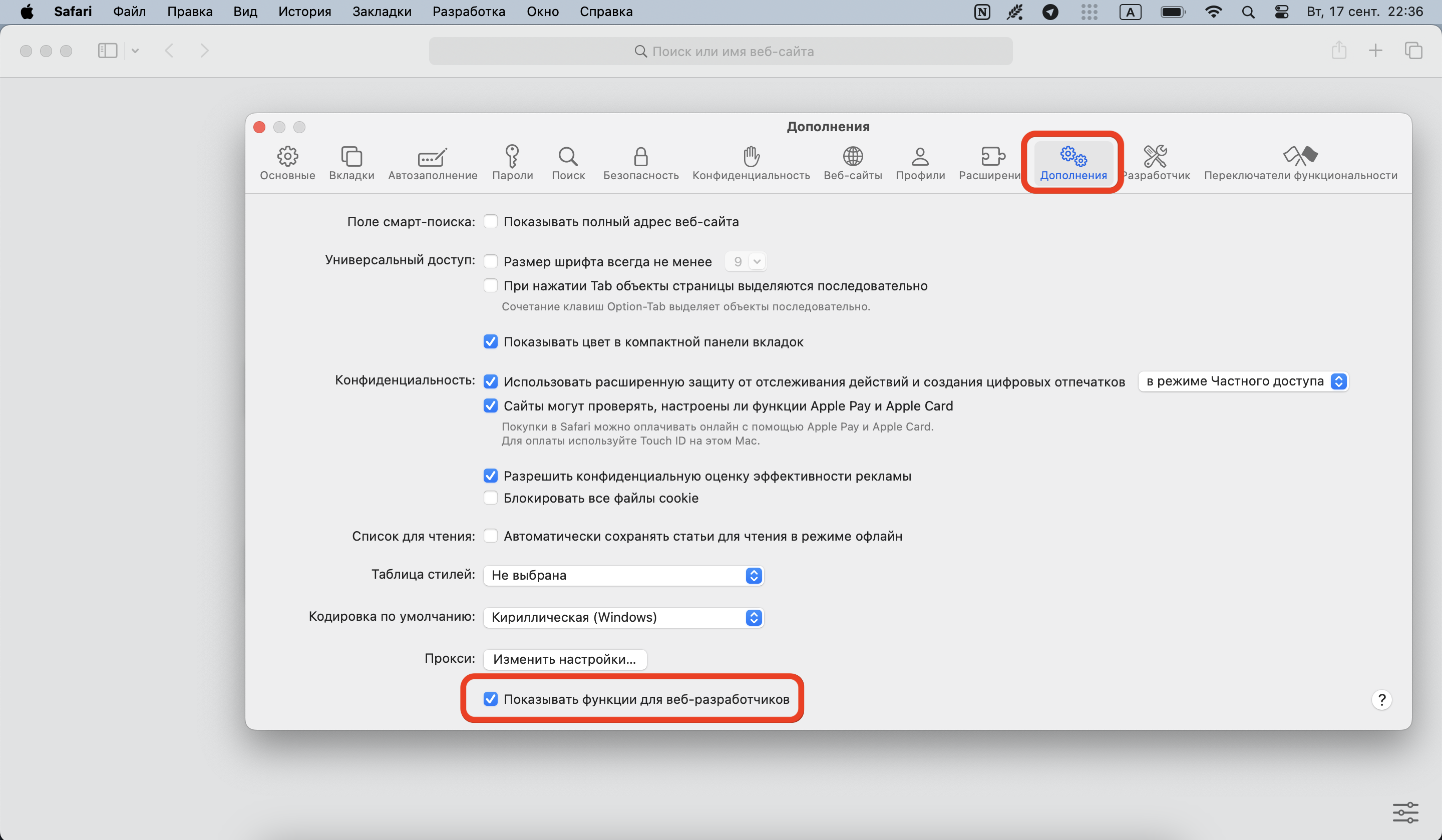
- В появившейся вкладке Разработка нажмите Очистить кэши:
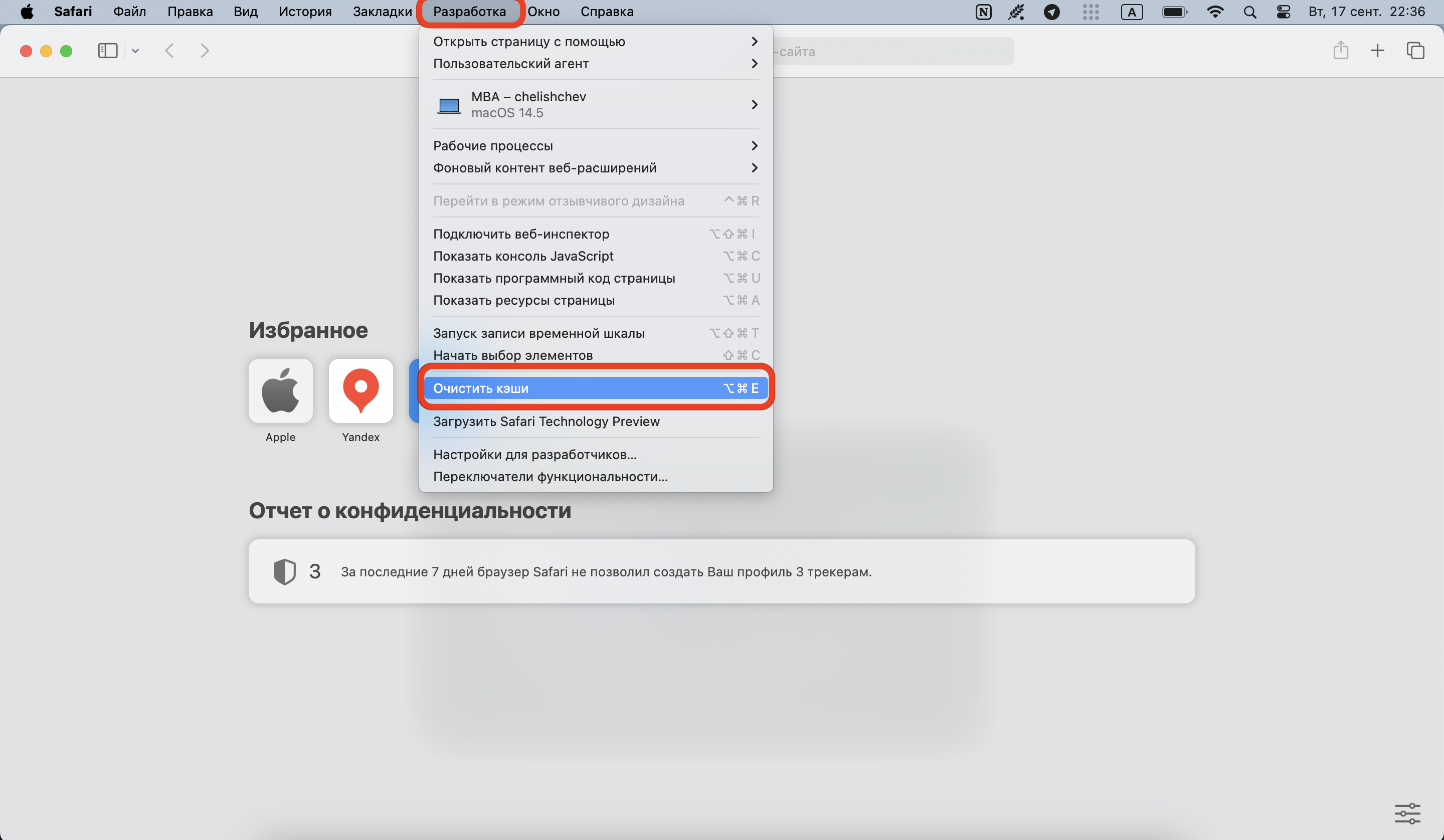
Предыдущая